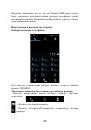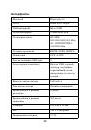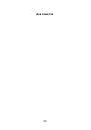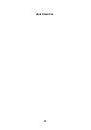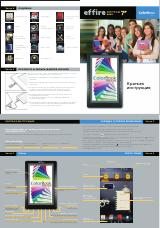
30
Из меню «Вызовы» можно осуществить быстрый звонок
на пропущенный, принятый или набранный номер. Для
осуществления дополнительных операций через меню «Вы
-
зовы» следует выбрать любой вызов нажать на него.
В открывшемся меню Вам будут доступны следующие
опции:
•
Добавить номер в контакты (при отсутствии), просмотреть
информацию о контакте;
•
Набрать данный номер при помощи SIM1 или SIM2;
•
Возможность совершить IP-вызов;
•
Возможность внести коррективы в номер и набрать его (до
-
ступно по нажатию кнопки «Меню»);
•
Отправить SMS;
•
Удалить из списка вызовов.
Для удаления информации о вызове следует нажать кнопку
«Корзина» вверху экрана.
Выполнение вызова через книгу контактов
Для осуществления набора номера через «Контакты»
произведите следующие действия:
•
Нажмите кнопку КОНТАКТЫ;
•
На появившемся экране откройте подменю «Контакты»;
•
Найдите нужный контакт вручную или же через функцию
поиска;
•
Нажмите на имя контакта;
•
После этого Вам будет предложено осуществить вызов при
помощи SIM1 или SIM2.
Прием вызовов
При поступлении телефонного вызова от абонента из списка
контактов откроется экран «Входящий вызов», на котором
будут показаны значок-идентификатор звонящего челове
-
ка, его имя и телефонный номер (возможность отображения
телефонного номера зависит от настроек сети).
При поступлении телефонного вызова от человека,
не сохраненного в списке контактов, на экране входящего
вызова будут показаны только стандартный значок-иденти
-
фикатор звонящего человека и его телефонный номер.